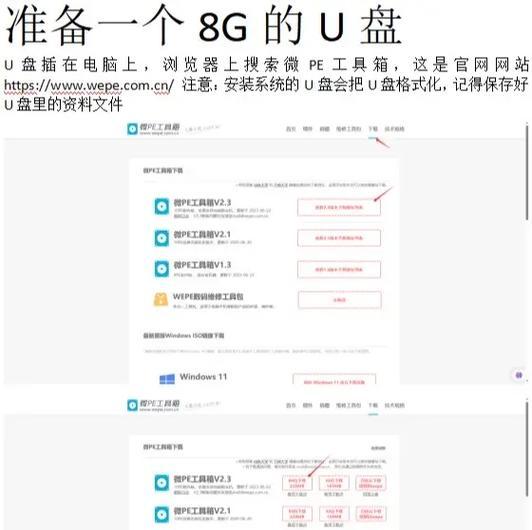随着科技的不断进步,新电脑的性能和功能越来越强大,但我们有时候也会面临一些意外重启或错误的问题。这不仅影响了我们的工作效率,还可能导致数据丢失。本文将为大家介绍一些有效的解决方法,帮助您应对新电脑意外重启和错误。
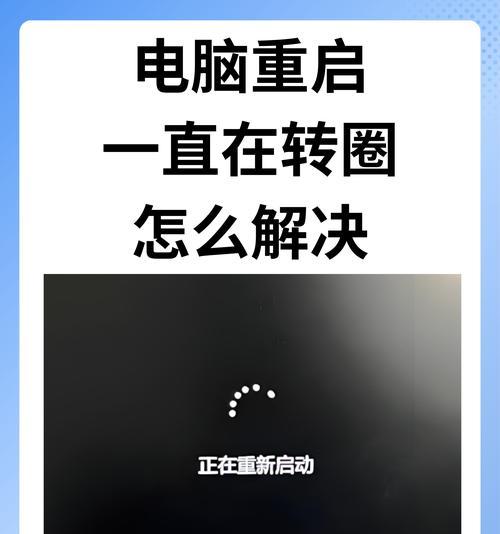
一、硬件检查:确保电脑硬件无故障
我们需要检查电脑的硬件是否正常。检查电源线、显卡、内存条、硬盘等部件是否连接良好,并尝试更换一些可能出现问题的硬件,如电源线或内存条。
二、系统更新:安装最新的操作系统补丁
及时更新操作系统是避免电脑意外重启和错误的重要措施。通过WindowsUpdate或苹果系统更新功能,安装最新的操作系统补丁和驱动程序,可以修复一些已知的问题,提高系统的稳定性。

三、清理磁盘空间:释放电脑内存压力
新电脑意外重启或错误的一个常见原因是内存不足。打开“计算机”或“资源管理器”,右键点击“本地磁盘(C:)”,选择“属性”,在“常规”选项卡下点击“磁盘清理”,选择所需的清理项目并执行,可以释放磁盘空间,减轻内存压力。
四、关闭自动重启:避免电脑无限循环重启
有时候,新电脑遇到错误后会自动重启,导致无法解决问题。为了避免这种情况,可以按下Win+Pause/Break键打开系统属性窗口,点击左侧的“高级系统设置”,然后在“启动和恢复”选项中取消勾选“自动重启”。
五、驱动程序更新:修复硬件兼容性问题
过时的驱动程序也可能引起新电脑意外重启和错误。我们可以通过进入设备管理器,找到对应硬件设备并右键点击,选择“更新驱动程序”来更新驱动程序。如果有可用的新版本驱动程序,系统将自动安装。

六、杀毒软件扫描:消除病毒或恶意软件
病毒或恶意软件也可能导致新电脑出现重启或错误的问题。请确保安装了可靠的杀毒软件,并对电脑进行全盘扫描。如果发现病毒或恶意软件,请按照杀毒软件的提示进行处理。
七、散热处理:防止电脑过热
电脑长时间使用或散热不良可能导致意外重启和错误。我们可以清理电脑内部的灰尘,保持散热器通畅,并使用散热垫或风扇提供额外的散热,以防止电脑过热。
八、重新安装操作系统:解决系统文件损坏问题
如果以上方法都无效,我们可以考虑重新安装操作系统。备份重要数据后,使用操作系统安装盘或恢复分区重新安装操作系统,可以修复可能存在的系统文件损坏问题。
九、检查电源供应:解决电源相关问题
电源供应不稳定可能导致新电脑出现意外重启或错误。我们可以检查电源线是否连接牢固,尝试更换电源线或使用另一个插座进行测试,以确定是否存在电源供应问题。
十、运行硬件诊断工具:查找硬件故障
有时候,新电脑的意外重启或错误可能是由硬件故障引起的。我们可以使用厂商提供的硬件诊断工具进行检测,帮助我们找到可能存在的硬件问题。
十一、更换硬件组件:解决故障硬件问题
如果经过诊断确认是某个硬件组件出现故障,我们可以考虑更换该组件。如果不确定如何更换,请咨询专业人士或联系硬件制造商获得支持。
十二、查找错误代码:解决系统错误问题
当我们遇到新电脑错误时,通常会伴随着错误代码。我们可以在搜索引擎上搜索该错误代码,以了解更多关于该错误的信息和解决方法。
十三、恢复系统:还原到之前正常状态
如果新电脑出现问题后,我们可以尝试使用系统还原功能将电脑还原到之前工作正常的状态。这将撤销最近的系统更改,并可能解决问题。
十四、寻求技术支持:请教专业人士
如果以上方法都无法解决新电脑意外重启或错误问题,我们可以考虑寻求专业的技术支持。联系电脑制造商、软件开发商或专业维修人员,获取专业帮助。
十五、应对新电脑意外重启与错误的方法
通过硬件检查、系统更新、清理磁盘空间、关闭自动重启、驱动程序更新、杀毒软件扫描、散热处理、重新安装操作系统、检查电源供应、运行硬件诊断工具、更换硬件组件、查找错误代码、恢复系统以及寻求技术支持,我们可以有效应对新电脑意外重启与错误问题,保障工作的顺利进行。
标签: #新电脑